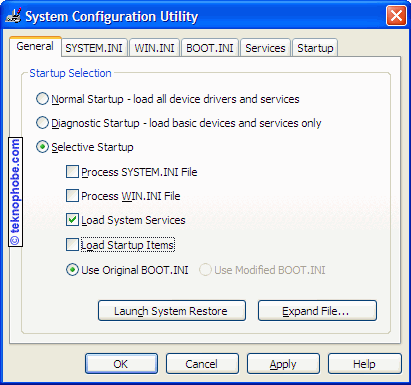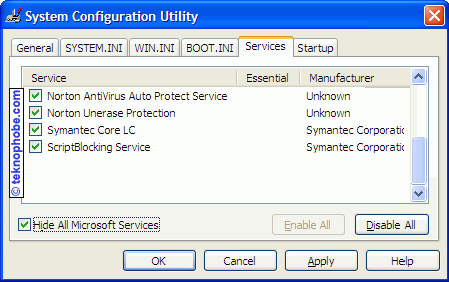Démarrage de baseVous obtenez un message d'erreur inexpliqué ou votre système ne répond plus, et vous remarquez l'un des points suivants:
Vous pensez que l'erreur est provoquée par un conflit de mémoire, la vétusté d'un pilote ou une incompatibilité logicielle. Le soutien technique vous a recommandé d'effectuer un démarrage de base afin d'isoler votre problème. SolutionsIl existe deux types de démarrages de base dans Windows XP: Vous devez détenir les autorisations d'administrateur ou
être membre du groupe d'administration pour compléter l'une de ces deux
procédures. 1. Démarrage diagnostiqueLe démarrage diagnostique est limité exclusivement au chargement des services et composants de base. Ce démarrage «épuré» est obtenu grâce à l'utilitaire Msconfig.exe de Windows. L'intervention de la touche F8 dès le début du processus de démarrage produit également un démarrage dénudé, mais contrairement à Msconfig.exe, cette procédure ne vous permet pas de sélectionner les éléments individuels à charger depuis les registres de Windows ou le répertoire Startup. Pour effectuer un redémarrage diagnostique de Windows:
Après avoir redémarré Windows, déterminez si votre problème existe toujours. 2. Démarrage sélectifLe démarrage sélectif est interactif. Il offre l'avantage de pouvoir sélectionner les processus à charger ou non. Ceci facilite l'élimination de processus spécifiques en permettant d'isoler éventuellement l'origine d'un problème. On y accède par l'utilitaire Msconfig.exe qui permet de paramétrer les programmes ou pilotes à charger au prochain redémarrage de l'ordinateur. Dans le panneau System Configuration Utility, vous cochez les éléments que vous voulez ou non exécuter au redémarrage. Contrairement au démarrage diagnostique, le démarrage sélectif permet de ne pas charger les applications spécifiques qui se lancent automatiquement depuis le dossier Startup ou depuis les registres de Windows. Ce type de démarrage est réservé aux utilisateurs expérimentés, qui comprennent comment chaque composant affecte Windows. Microsoft ne recommande pas de faire usage de Msconfig.exe pour modifier le fichier Boot.ini sans l'appui d'un technicien compétent, car une fausse manoeuvre pourrait rendre votre ordinateur inutilisable. Pour effectuer un redémarrage sélectif de Windows:
Notez que la pastille Use Original BOOT.INI ne peut être désélectionnée. Pour isoler un problème de manière sélective:À l'étape précédente, sélectionnez chaque case, une à la fois, en commençant par la première (Process SYSTEM.INI File), puis redémarrez l'ordinateur sur demande jusqu'à ce que votre problème se reproduise. Dès son apparition, cliquez sur l'onglet correspondant à la case sélectionnée. Par exemple, si le problème réapparaît après avoir coché la case Process WIN.INI file, cliquez sur l'onglet WIN.INI dans la fenêtre de System Configuration Utility. Exemple d'un démarrage sélectif
La désélection de tous les éléments sauf Load System Services permet d'exécuter un redémarrage de base. Pour un démarrage complet, passez directement à l'étape 6. Notez que la désélection de tous les éléments vous empêchera d'activer certains produits, dont l'antivirus par exemple, toutefois l'épuration sélective du système augmentera vos chances d'isoler votre problème. Votre situation peut exiger le chargement de processus spécifiques depuis la section de démarrage sélectif. Si tel est le cas, procédez comme suit:
Si vous effectuez un démarrage de base, passez directement à l'étape 7, sinon ajoutez également les étapes suivantes pour effectuer un démarrage propre et complet:
Ne sautez pas la procédure ci-dessus. Vous devez absolument masquer tous les services de Microsoft avant de poursuivre.
Purge des services
Windows redémarre maintenant comme s'il venait d'être installé à neuf (c.-à-d. comme si le système était dénudé de tout programme supplémentaire.) 3. Rétablissement des paramètres d'origine de l'ordinateurRendre à votre système ses paramètres d'origine:
Windows redémarrera normalement et tous les pilotes et programmes seront affichés en mode vidéo standard. 4. Information supplémentaireIl existe quatre zones depuis lesquelles les applications peuvent être lancées au démarrage de Windows XP
|